Новости технологий, видео обзоры, цены
Компьютерные новости: статьи и инструкции с видео про мобильные телефоны, планшеты, аксессуары и гаджеты.
Мобильный телефон Apple iPhone 3G, 4S, 5S, 6S, 7S, 8, X или XR приобрел популярность в частности за счет того, что многие функции смартфона не требуют вмешательства сервисного центра или техника. В том числе и активация нового iPhone 3G, чтобы можно было использовать телефон в полной мере. Владелец телефона может активировать iPhone 3G самостоятельно, если у него есть iTunes и соединение с интернетом на его компьютере. Активация iPhone 3G позволит владельцу выполнять все операции и функции телефона, сама активация iPhone не займет больше нескольких минут.
Руководство, как активировать iPhone 3G / 4S / 5S / 6S / 7S / 8 / 8 Plus / X / XR:
Скачайте Mac или PC версии программного обеспечения iTunes с сайта Apple. Дважды щелкните на программное обеспечение iTunes после его загрузки. Следуйте инструкциям программы-установщика iTunes на жесткий диск компьютера. Перезагрузите компьютер после завершения установки iTunes.
Или, если у вас уже установлена эта программа. Проверьте, что софт iTunes обновлен — если вы используете iTunes для активации iPhone, и он не работает, убедитесь, что у вас установлена последняя версия. Наличие устаревшей версии iTunes может помешать вам активировать iPhone, так как некоторые версии iTunes не поддерживают новейшие iOS-телефоны продающиеся в магазинах.
Далее, запустите iTunes. Подключите iPhone кабелем к разъему на iPhone и другой конец к порту USB на компьютере. Подождите, пока икона iPhone появится в «Устройства» («Devices») в левой колонке iTunes.
Нажмите на кнопку «Загрузить обновления» на окне, которое появляется перед окном iTunes. Нажмите на кнопку «ОК» в окне, которое заменяет «Загрузить обновления».
Нажмите один раз на иконке iPhone, который находится в колонке «Устройства». Нажмите кнопку «Регистрация позже» на колонке, правее «Устройства» чтобы ждать более позднего времени для регистрации iPhone с Apple.
Введите имя для iPhone в колонке «Название» в верхней части экрана, который появляется справа от колонки «Устройства». Установите флажок «Автоматически синхронизировать контакты, календари и закладки». Установите флажок «Автоматически синхронизировать приложения «. Нажмите кнопку «Готово» в правом нижнем углу экрана.
Дождитесь, пока экран iPhone сменится на экран Home menu (Домашнее меню). iPhone в настоящее время включен. Щелкните правой кнопкой мыши на иконке iPhone в столбце «Устройства» и выберите пункт «Извлечь» из всплывающего меню. Закройте iTunes и отсоедините кабель от iPhone и от порта USB на компьютере.
Важное примечание по теме как активировать iPhone.
Используйте «Проверить обновления» в iTunes во вкладке «Резюме» после того, как iPhone был активирован, чтобы увидеть есть ли обновления программного обеспечения для установки.
Не подключайте разъем USB от кабеля подключения iPhone к концентратору USB (хаб), поскольку он не обеспечивает хорошее соединение для активации iPhone.
Откат до iOS 10.3.3
Проблема активации появилась после выхода iOS 11. Если сбой появляется после загрузки новой версии прошивки, то попробуйте сделать откат с iOS 11 на iOS 10.3.3. Порядок действий:
- Подключите устройство к компьютеру с помощью оригинального USB кабеля и запустите iTunes.
- Скачайте нужную версию iOS с другого сайта. Старайтесь использовать только проверенные ресурсы.
- Переключитесь в iTunes и кликните на значок в виде смартфона (в левом верхнем углу).
- Перейдите на вкладку обзор. В левой части окна нажмите на кнопку «Восстановить iPhone», при этом удерживайте нажатой кнопку Shift (для Windows) и Alt (для Mac) на клавиатуре.
- В появившемся окне выберите файл прошивки, который хотите установить на айфон. Если оно не появляется, то убедитесь, что на клавиатуре вы нажимаете нужную клавишу.
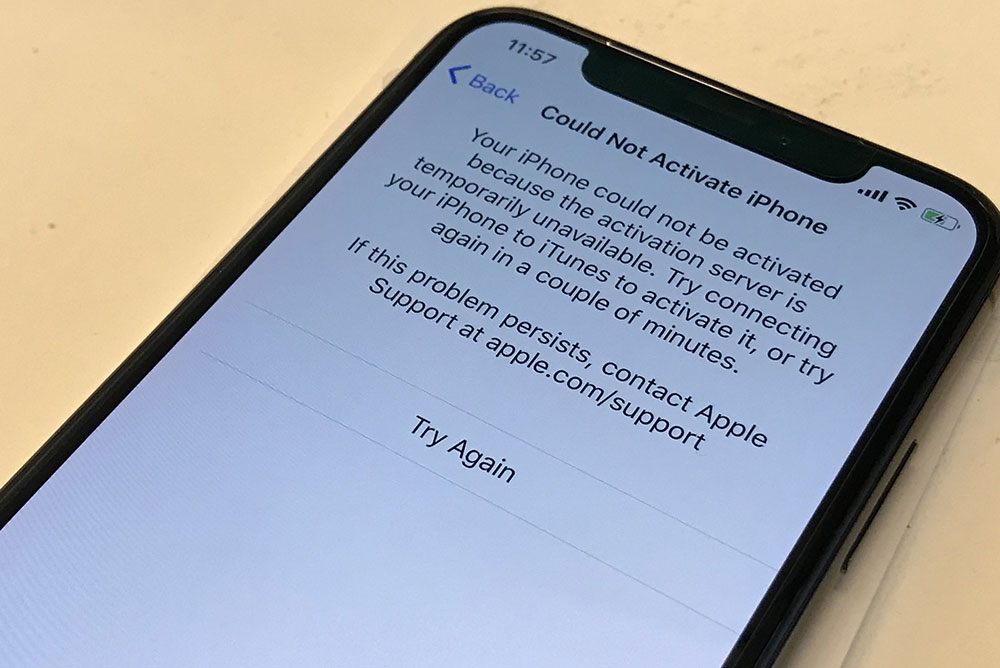
Подтвердите загрузку новой версии iOS и дождитесь окончания установки. В процессе смартфон может несколько раз включаться и выключаться. Как только прошивка будет загружена, на экране появится системное уведомление. Только после этого устройство можно отсоединить от компьютера.
Как активировать iPhone через компьютер?
Используя кабель из комплекта поставки телефона, подключите iPhone к компьютеру. Найдите подключенное устройство на компьютере. Подождите, пока компьютер обнаружит и активирует iPhone: Если отображается надпись «Настроить как новый» или «Восстановить из резервной копии», это означает, что ваш iPhone активирован.
Подключите устройство к компьютеру с помощью кабеля USB, а затем откройте iTunes и выберите устройство. Нажмите «Обзор» в левой части окна iTunes. Выберите «Синхронизировать с этим [устройство] по Wi-Fi». Нажмите кнопку «Применить».
Лучший способ обойти блокировку активации iPhone без взлома
Полное руководство по обходу DNS в iCloud — Как снять блокировку активации с помощью обхода DNS в iCloud
Для начала убедитесь, что на вашем устройстве iOS установлена SIM-карта. Позже вы можете запустить активацию iCloud в обход DNS, как показано ниже.
Шаг 1 Включите свой iPhone. Выберите желаемый Язык и Страна из меню.
Шаг 2 Выберите Продолжить войти в Настройки Wi-Fi страница. Найдите и выберите i символ рядом с вкладкой Wi-Fi.
Шаг 3 Отключите сеть Wi-Fi. Направляйтесь к Параметры подключения. Выберите Забыть эту сеть.
Шаг 4 Нажмите I символ снова. Введите IP-адрес конкретного DNS-сервера, чтобы обойти блокировку активации iCloud на iPhone и iPad.
Разблокируйте пароль iPhone с помощью iOS Unlocker
Разблокировщик FoneLab для iOS способен исправить проблему блокировки экрана iPhone на iOS 14/13/12/11 и более ранних версиях iOS. Если вы не можете связаться с предыдущим владельцем или забыли Apple ID или пароль, вы все равно можете обойти блокировку паролем на своем iPhone. Для большинства пользователей взломать iPhone — не лучшая идея. Ваш iPhone подвержен угрозам и вредоносному ПО. Также раздражают вопросы безопасности и гарантии. Было бы лучше, если бы вы могли обойти блокировку на iPhone без джейлбрейка.
- Защитите свой iPhone от отслеживания или стирания предыдущим владельцем с помощью связанной блокировки активации.
- Поддержите последнюю версию обхода блокировки iOS 14 на вашем iPhone 13/12/11 / XS / XR / X / 8/7 / SE / 6s / 6 / 5s / 5c / 5 / 4S / 4 и т. Д.
- Совместим с Windows 10 / 8.1 / 8 / 7 / XP / Vista и Mac OS X 10.7 или выше.
- Безопасный, чистый и простой в использовании.
FoneLab Помогает вам разблокировать экран iPhone, удалить Apple ID или его пароль, удалить экранное время или пароль ограничения в секундах.
- Помогает вам разблокировать экран iPhone.
- Удаляет Apple ID или его пароль.
- Удалите экранное время или пароль ограничения в секундах.
Шаг 1 Бесплатно скачайте, установите и запустите FoneLab iOS Unlocker. Выберите Удалить Apple ID на экране дисплея. Для обхода блокировки активации iPhone подключите iPhone к компьютеру с помощью USB-кабеля с молнией.

Шаг 2 Когда появится экран «Устройство подключено успешно», нажмите «Доверие» на экране iPhone. Вернитесь к своему компьютеру. Нажмите Пуск в Удалить Apple ID экрана.

Шаг 3 В процессе обхода блокировки Apple Lock iPhone 13 ваш iPhone автоматически перезагрузится. Держите заблокированный iPhone на iCloud подключенным. После того, как вы успешно разблокировали свое устройство, вы можете войти в новую учетную запись Apple ID.

Видео
Если вы человек который до этого никогда не использовал iPhone, или знакомы с продуктами Apple в течение многих лет, первое что вам нужно сделать с новыми iPhone X, iPhone 8/8 Plus / 7s – это настроить его. После покупки, настроить и активировать новый iPhone очень легко, есть множество способов сделать это. Ниже предоставлена информация о том, как включить iPhone X, iPhone 8/8 Plus / 7s / 7s Plus правильно?
Перед установкой и активацией iPhone X, iPhone 8/8 Plus / 7s необходимо выполнить несколько действий, чтобы избежать потенциальных проблем.
Сначала создайте резервную копию своего старого устройства.
Есть 3 способа сделать резервную копию, чтобы вы не потеряли данные при переключении на новый iPhone.
1) Резервное копирование с помощью iTunes
Подключите свой старый iPhone к iTunes и щелкните значок «устройства». В панели «Сводка» выберите «Backups».
2) Резервное копирование с помощью iCloud.
В старой версий iPhone перейдите в iCloud > Хранение и резервирование > iCloud Backup> Резервное копирование.
4.На ваше усмотрение вы можете включить или отключить службы определения местоположения.
5. Настройте Face ID, а так же Touch ID пальцем, как указано на фото снизу.
6. Введите 6-значный код доступа для защиты вашего iPhone X / 8/8 Plus.
7. Выберите восстановление из резервной копии iCloud / iTunes или настройте ее как новое устройство iPhone.
8. Войдите в систему с предыдущим идентификатором Apple, или создайте новый идентификатор если вы раньше не пользовались смартфонами iPhone.
9. Ознакомьтесь с условиями и нажмите «Согласен».
10. Добавьте информацию о карте Apple Pay.
11. Откройте «Настройки» > «Siri и Поиск» убедитесь, что функции «Привет, Siri!» и «Siri кнопкой “Домой”» включены.
12. Отрегулируйте чувствительность сенсорного экрана, нажав на него.
13. Определите следует ли делиться информацией об диагностике и анализе приложений с разработчиками Apple.
14. Выберите способ просмотра нового iPhone: стандартное или масштабированное.
15. Нажмите «Начать», теперь завершена установка и активация iPhone.
Что делать, если сбой активации iPhone и требуется обновление после сброса настроек
После сбоя активации iPhone требуется обновление— следует переустановить прошивку. Обновление можно сделать несколькими способами:
- выполнив подключение телефона к компьютеру и установив новую прошивку через официальный сайт;
- обновить через iTunes.
Перезагрузка
При возникновении сбоя активации сотовой сети iPhone поможет перезагрузка. Выполняется полный Hard Reset:
- нажимаются одновременно клавиши «Домой» и «Блокировка»;
- по прошествии 8-10 секунд отпускаются и гаджет автоматически запускает процесс перезагрузки.
По завершению работа приложений будет восстановлена.
Использование стабильного интернет-подключения
Неполадки, возникающие при подключении к серверам, решаются при помощи стабильного соединения. Подключившись к Wi-Fi соединение перестанет прерываться и активация пройдет без сбоев.
Активация через iTunes

В случаях, когда подключение к интернету не решило проблему. Выполняется загрузка прошивки через ITunes, перед началом следует обновить до последней версии. Шаги:
Обновление
В случаях, когда сбоят программы и не получается провести активацию аккаунта поможет обновление. Процесс не занимает много времени и для проведения достаточно стабильного интернета или компьютера.
Проверка сим карты
Перед тем как обращаться в тех поддержку провайдера стоит проверить правильно ли вставлена сим. Если вставлена не той стороной, то поставить в правильный слот, а также проверить активность карты.
Проверка блокировки мобильной сети
Распространенной причиной запрета аутентификации является заблокированная передача данных. Проверить параметр можно в настройках сети.
Мила Артюхова (Написано статей: 71)
Технический автор. Выпускает тексты на различные тематики и знакомит владельцев аппаратуры с проблемами. Самостоятельно проверяет смартфоны для отзыва «с первых рук». Просмотреть все записи автора →











